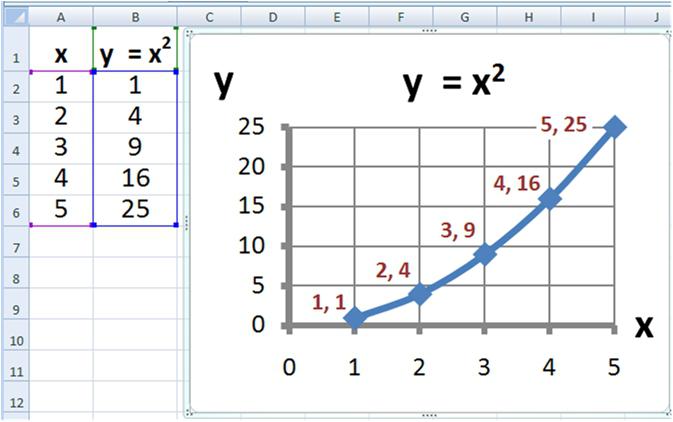Дата поточна. Як отримати поточну дату і час в Excel
Програма Excel від корпорації "Майкрософт"являє собою потужний процесор, який полегшує безлічі користувачів щоденну роботу з великим об'ємом табличних даних. Однак навіть досвідчені фахівці, які багато років працюють з даною програмою, часто можна не побачити перед необхідністю вставити в комірку робочого аркуша поточну дату і час. В основному це пов'язано з тим, що функція "Дата", яку логічно було б використовувати для отримання потрібних значень, виконує зовсім іншу задачу. У даній статті ми розповімо вам про різні види дат, які використовуються в Excel, про способи їх отримання і особливості застосування.

види дат
Excel розглядає два варіанти значення "Датапоточна ". Перший з них - це фіксоване значення поточної дати і часу, що зберігається на персональному комп'ютері користувача. Одного разу введене в робочий лист, значення не змінюватиметься незалежно від зміни реальної дати і часу. Коли може знадобитися даний варіант? Відповідей безліч, наприклад , коли зберігаємо дату прийому співробітника на роботу або звільнення, вводимо дату надходження товару на склад. Дані значення повинні бути статичні, адже з плином часу вони не змінюються.
Другий варіант значення "Дата поточна" -динамічний, змінний, оновлюваний. Найпоширеніше застосування цього варіанту - це значення дати і часу в кутку робочого листа, в складі написи "Сьогодні 14 травня 2017 г.". Даний варіант широко використовується в формулах, наприклад для обчислення, скільки днів минуло з певного числа. Кадровик таким чином може дізнатися, чи не підійшов чи до кінця випробувальний термін того чи іншого працівника, а працівник складу перевірить, чи не закінчився термін придатності у партії товару.
Безумовно, динамічні дата і час в Excelдуже корисні, проте є дуже важливий нюанс: безперервного оновлення даних значень не відбувається. Введене значення зміниться при перевідкриття книги, при виконанні макросу і при обчисленні різних формул. Якщо ви просто залишите книгу відкритою і нічого з перерахованих вище дій виконувати не будете, то дата і час залишаться в тих значеннях, які ви ввели один раз. Але варто заново відкрити книгу або перерахувати формулу, як значення оновляться.
Розглянемо, як в Excel вставити ці два види дат.
Дата фіксована, що не оновлювана
Значення Excel "Поточна дата" може бути отриманошляхом простого натискання клавіш Ctrl і ";". Просто встаньте на потрібному осередку в робочому аркуші і відразу, утримуючи клавішу Ctrl, натисніть знак крапки з комою. В осередку з'явиться дата поточна в короткому форматі, наприклад 14.05.2017.

Для вставки часу виконайте схожу операцію: утримуючи клавішу Ctrl, натисніть і утримуйте Shift і так само натисніть крапку з комою. Усе. Поточний час вставити в форматі "годинник: хвилини".
Щоб зберегти в осередку відразу і дату, і час, досить після вставки дати натиснути пробіл і вставити час, використовуючи зазначені поєднання клавіш.
Як бачимо, вставляти поточну дату фіксованогоформату в Excel дуже просто. Єдина незручність полягає в тому, що доводиться на більшості клавіатур, які не мають додаткових кнопок, перемикатися на англійську розкладку.
Дата динамічна, оновлювана
Дата поточна в обновлюваному вигляді задається в Excel за допомогою формул. Варіанта два:
- Формула "= СЕГОДНЯ ()" дозволяє отримати значення поточної дати.
- Формула "= ТДАТУ ()" дозволяє отримати значення поточної дати і часу.
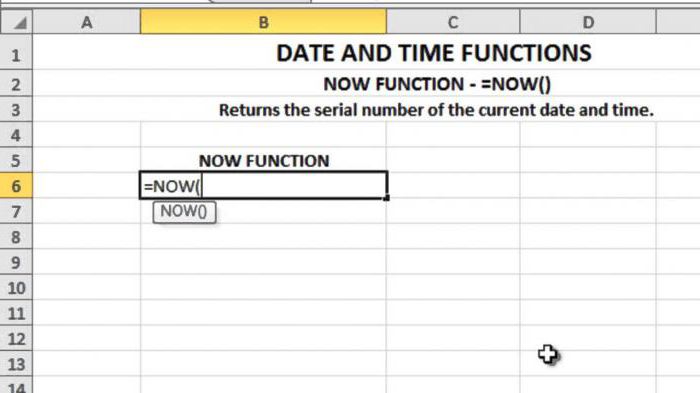
Дані функції не мають аргументів, а значення, отримані при їх використанні, оновлюються кожного разу при перерахунку / копіюванні / протягуванні формул або повторному відкритті листа.
</ P>>